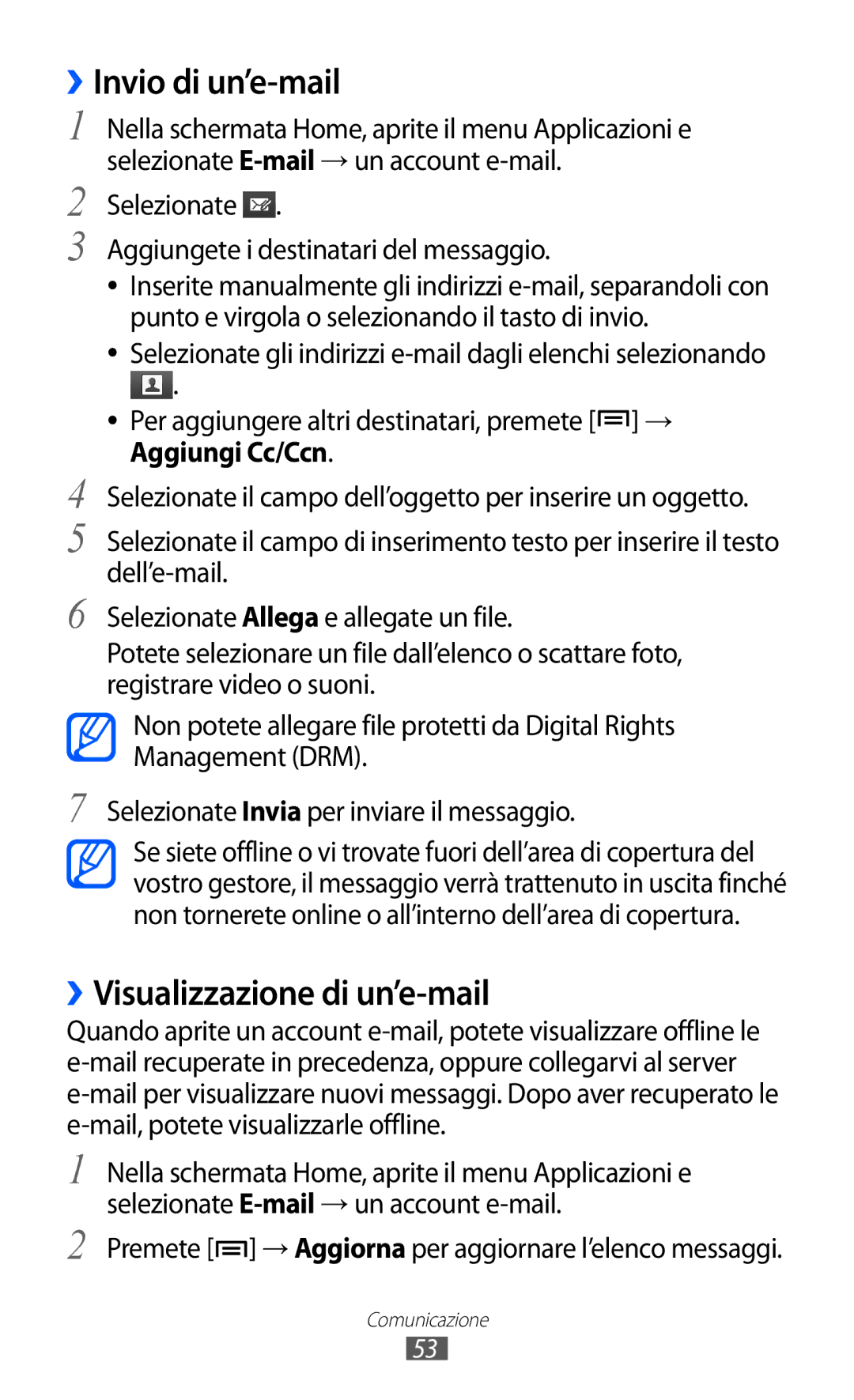››Invio di un’e-mail
1 Nella schermata Home, aprite il menu Applicazioni e selezionate
2 Selezionate  .
.
3 Aggiungete i destinatari del messaggio.
●● Inserite manualmente gli indirizzi
●● Selezionate gli indirizzi
![]() .
.
●● Per aggiungere altri destinatari, premete [![]() ] → Aggiungi Cc/Ccn.
] → Aggiungi Cc/Ccn.
4 Selezionate il campo dell’oggetto per inserire un oggetto.
5 Selezionate il campo di inserimento testo per inserire il testo
6 Selezionate Allega e allegate un file.
Potete selezionare un file dall’elenco o scattare foto, registrare video o suoni.
Non potete allegare file protetti da Digital Rights Management (DRM).
7 Selezionate Invia per inviare il messaggio.
Se siete offline o vi trovate fuori dell’area di copertura del vostro gestore, il messaggio verrà trattenuto in uscita finché non tornerete online o all’interno dell’area di copertura.
››Visualizzazione di un’e-mail
Quando aprite un account
1
2
Nella schermata Home, aprite il menu Applicazioni e selezionate
Premete [![]() ] → Aggiorna per aggiornare l’elenco messaggi.
] → Aggiorna per aggiornare l’elenco messaggi.
Comunicazione
53